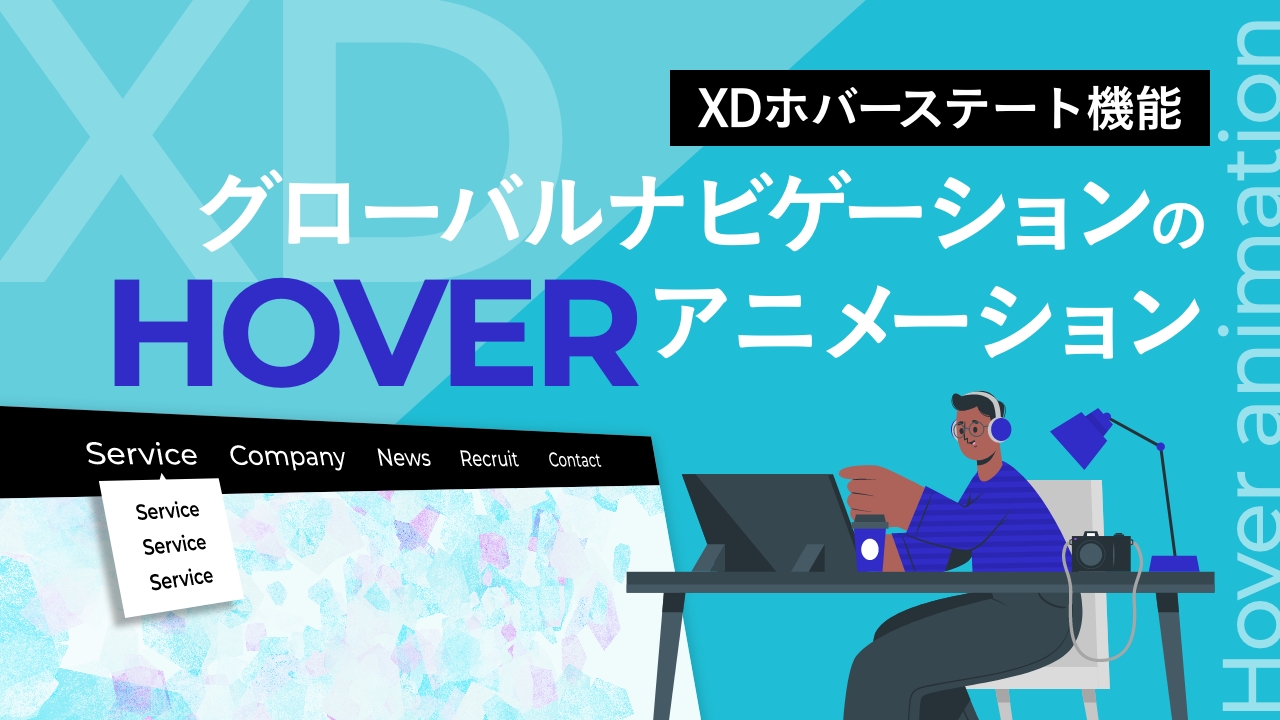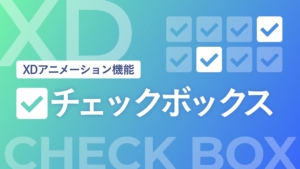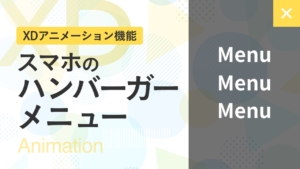グローバルナビゲーションのホバーの作成方法
【XDでボタンのホバーアニメーションする方法】で紹介した作業と同じです。
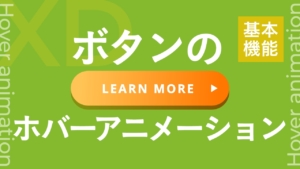
右クリックでメニューバーから設定するか、ショートカット macOSは⌘+K、WindowsはCtrl+Kで設定してください。
その後も同じく、右側のサイドバーのコンポーネントからホバーステートで設定します。
作業中は、コンポーネント内に作成できているかどうかを確認しながらやると、失敗しません。
ホバーステートが完成したら、左上のメニューバーからプロトタイプを開き、初期設定のステートをアクション設定します。
トリガーはホバー、移動先はホバーステートになっていることを確認してプレビューを見てみましょう。
まとめ
アニメーションを組み合わせることで、動きのあるデザインを作成することができます。
同じ作業を繰り返せば、作成したホバー後のイメージをさらにホバーさせることもできます。
ぜひいろいろ試してみてください。